在当今的移动通信世界中,WhatsApp已经成为全球最受欢迎的即时通讯应用之一,尤其在跨国交流、远程协作、留学出行等场景中占据重要地位。我们每天通过 WhatsApp 发送的聊天记录、语音信息、图片、视频甚至文档,逐渐成为生活和工作的数字资产。
然而,手机更换、误操作、应用崩溃、系统更新等原因,可能会导致聊天记录丢失。为了防止这种情况,正确设置并使用WhatsApp备份功能就显得尤为重要。无论你是安卓用户还是iPhone用户,只要掌握了WhatsApp备份的方法与技巧,就可以实现数据的长期保存与安全恢复。
本文将围绕关键词“WhatsApp备份”为核心,从备份原理、操作方法、云端选择、加密保护、常见问题到迁移建议等多个方面,详细讲解如何正确备份你的WhatsApp数据,确保你不丢失任何一条重要信息。
为什么要进行 WhatsApp备份?
WhatsApp聊天中包含的内容不仅仅是日常对话,很多时候它们还可能是:
- 重要工作沟通记录
- 客户订单和发票
- 家庭群组中珍贵的照片视频
- 留学、旅游过程中的交流内容
- 联系人之间交换的重要资料链接
一旦手机丢失或出现故障,若未做好备份,将无法恢复这些宝贵的信息。而通过启用 WhatsApp备份,可以实现:
- 聊天记录云端同步保存,轻松迁移至新设备
- 避免误删、手机丢失造成的数据灾难
- 升级系统或重装应用后的数据无缝恢复
- 可根据需要恢复某一时刻的聊天历史
WhatsApp备份支持的内容
WhatsApp 允许你备份以下数据至云端:
- 所有聊天文字记录(个人聊天与群聊)
- 表情、贴图、GIF 图
- 图片、视频、语音消息
- 通话记录(部分平台支持)
- 文档附件
- 联系人对话结构
- 状态更新记录(不包括24小时后消失的状态)
注意:媒体文件可根据设置选择是否备份,视频通常默认不自动包含在备份中。
WhatsApp备份的两种类型
本地备份(仅安卓)
安卓系统每天会自动将聊天记录保存在手机存储空间中的 /WhatsApp/Databases 文件夹内。该备份文件不可直接查看,但可用于恢复数据。
特点:
- 离线保存
- 不依赖网络
- 恢复速度快
- 占用本地空间
- 更换手机需手动转移文件
云端备份(安卓:Google Drive / iOS:iCloud)
这是推荐使用的主流方式。WhatsApp将所有聊天数据上传至用户绑定的云存储账号中,方便跨设备恢复或长期保存。
优点:
- 云端安全存储
- 自动定期备份
- 可加密
- 设备更换无忧
- 支持手动触发和自动备份频率设定
安卓用户的 WhatsApp备份指南(Google Drive)
开启 Google 云端备份步骤
- 打开 WhatsApp > 点击右上角“三点菜单” > 设置
- 进入“聊天” > 选择“聊天备份”
- 点击“备份至Google云端硬盘”
- 选择备份频率(每天、每周、每月或仅在点击“备份”时)
- 选择使用的 Google 帐号
- 选择是否包括视频文件
- 点击“立即备份”即可触发首次云备份
本地备份路径
手机储存路径:Internal Storage > WhatsApp > Databases
文件名如:msgstore-YYYY-MM-DD.1.db.crypt14
你可以手动复制这些文件以转移至另一部安卓手机。
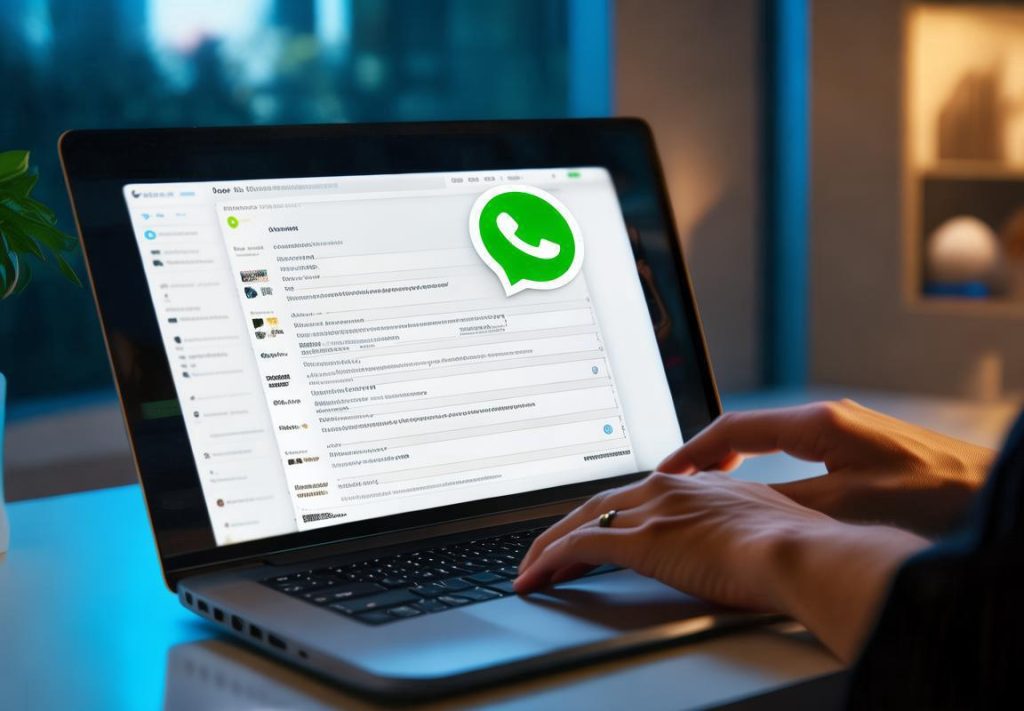
iPhone用户的 WhatsApp备份指南(iCloud)
开启 iCloud 云备份步骤
- 确保你的 iPhone 登录了 Apple ID,并开启了 iCloud 云盘
- 进入 iPhone 设置 > Apple ID > iCloud > 启用“iCloud Drive” & “WhatsApp”
- 打开 WhatsApp > 设置 > 聊天 > 聊天备份
- 点击“立即备份”开始手动备份
- 开启“自动备份”,选择每天/每周/每月
- 可选:是否包括视频(注意备份体积)
iCloud 备份注意事项
- iCloud至少需有2GB以上可用空间
- 同一 Apple ID 登录,才可恢复备份
- 备份无法跨平台使用(不可从 iPhone 恢复至安卓)
如何恢复 WhatsApp 备份
安卓恢复流程
- 卸载并重新安装 WhatsApp
- 打开应用并验证手机号
- 如果系统检测到云端备份,点击“恢复”即可
- 若恢复失败,可尝试使用本地备份(复制到目标设备同路径)
iPhone恢复流程
- 卸载并重新安装 WhatsApp
- 使用相同的 Apple ID 登录 iCloud
- 验证手机号后,点击“从iCloud恢复备份”
- 等待恢复完成
WhatsApp备份加密与隐私保护
默认加密
- WhatsApp 所有备份在传输过程中都使用 TLS 加密
- 本地备份文件采用 .crypt14 格式,防止数据泄露
- iCloud备份由苹果系统加密
开启“端到端加密备份”(End-to-End Encrypted Backup)
这是WhatsApp的一项高级安全功能,允许用户设置一个密码或加密密钥,以保护你的备份内容,即使是WhatsApp或Google/Apple也无法访问。
开启方法:
安卓和iOS操作方法相似:
- 打开 WhatsApp > 设置 > 聊天 > 聊天备份
- 点击“端到端加密备份”
- 设置一个密码或16位加密密钥(须牢记)
- 开启后,只有输入密码才能恢复备份
注意:密码丢失将无法恢复数据,WhatsApp无法帮你找回。
WhatsApp备份常见问题答疑
Q:为什么我的备份卡在某个百分比?
A:请检查网络是否稳定,尝试切换Wi-Fi或重启设备。如依然无效,可删除旧备份重新创建。
Q:备份太大,如何减小体积?
A:可以排除视频备份、清理大型聊天中的媒体文件、设置仅在Wi-Fi下备份,或将部分聊天导出后删除。
Q:更换手机后恢复不了聊天记录?
A:请确认登录了相同的 Google 账号或 Apple ID,并使用相同的手机号。也要确保手机时间设置正确,否则可能导致找不到备份。
Q:是否可以查看备份内容?
A:WhatsApp备份是加密格式,不支持直接查看。如果想保存特定聊天,可导出为文本或邮件保存。
Q:可以备份到其他云盘如百度网盘/OneDrive吗?
A:不可以,WhatsApp官方只支持 Google Drive(安卓) 和 iCloud(iOS)。
WhatsApp备份与数据迁移建议
如果你计划更换设备、换系统(如从安卓转iPhone),请提前做好准备:
- 使用 WhatsApp 官方的“聊天迁移”功能(仅支持部分平台)
- 第三方工具如Mobitrix、iCareFone可辅助跨平台迁移
- 导出特定聊天记录,保存为TXT或PDF文件
备份本质上是为迁移与恢复服务的,确保你在换机前进行完整备份,是避免数据丢失的最佳方式。
WhatsApp备份,为你的聊天记录上保险
无论你是社交达人、商务沟通者、留学生还是普通用户,WhatsApp 已成为我们日常生活中不可或缺的一部分。而聊天记录承载的,不仅是交流,更是记忆与信息。
通过设置好 WhatsApp备份,无论设备如何更换,记录依旧可随时找回。尤其是启用端到端加密备份后,更能在保障隐私的同时,增强备份安全性。
所以,别再等到数据丢失才后悔莫及。现在就去打开 WhatsApp,开启备份功能,让你的每一次沟通都不留遗憾。

发表回复